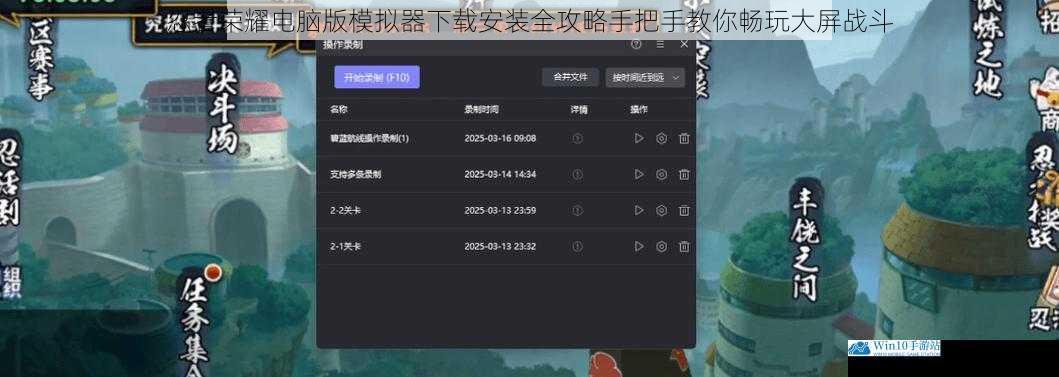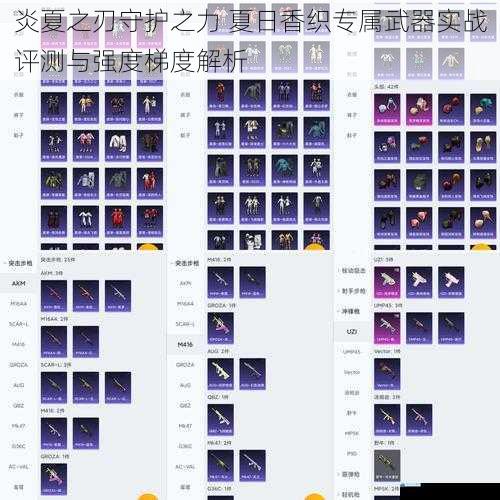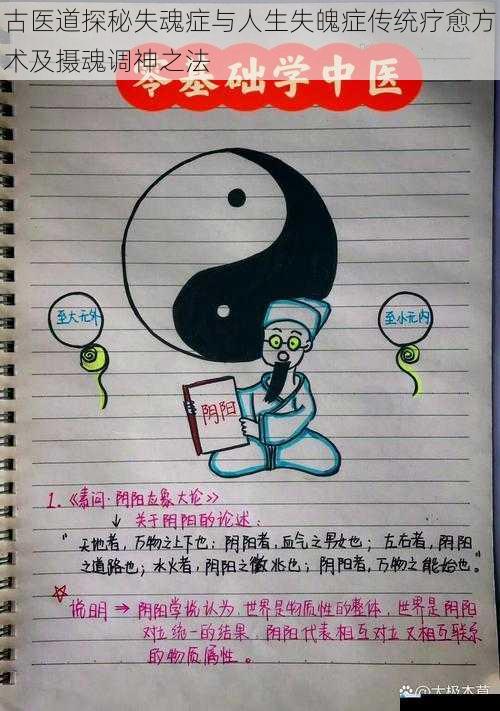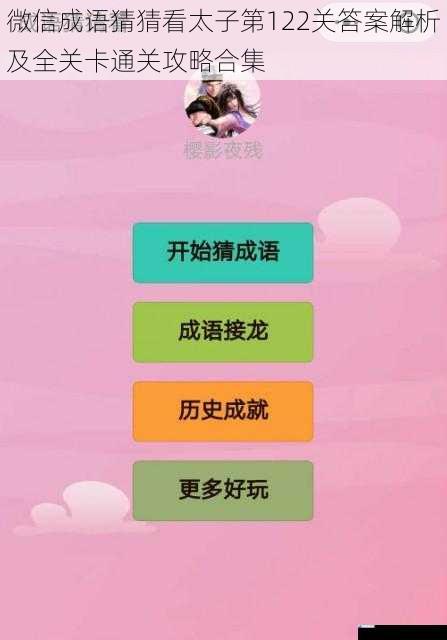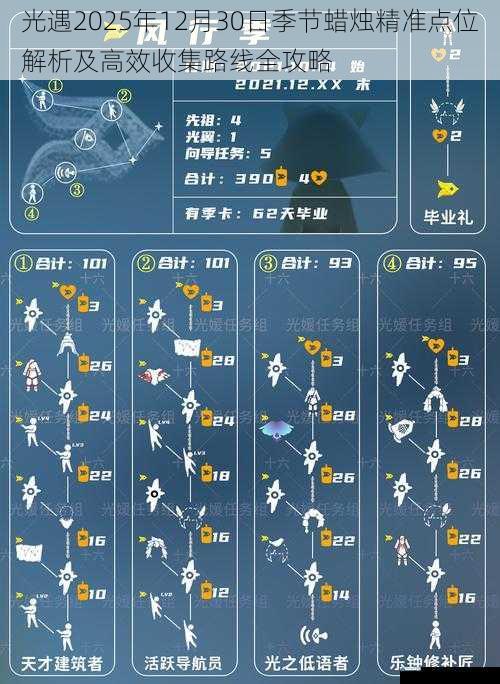随着移动端MOBA游戏的火爆,忍者荣耀凭借独特的忍者题材和快节奏对战吸引了大量玩家。对于追求操作精度和视觉享受的硬核玩家而言,通过电脑模拟器实现大屏运行已成为主流选择。本攻略将从实战角度出发,系统讲解从环境配置到操作优化的完整流程。
模拟器选择与基础配置
1. 主流模拟器推荐
雷电模拟器(推荐版本9.0+):采用Android9内核,对MOBA类游戏触控优化显著
MuMu模拟器X:独家图形渲染技术,支持4K分辨率输出
蓝叠5(BlueStacks5):多开性能优异,适合直播推流用户
夜神模拟器:内存管理优秀,低配设备友好
2. 硬件需求基准
最低配置:i5-4460/8GB/GTX750Ti(720P@60FPS)
推荐配置:i5-10400/16GB/RTX3060(2K@120FPS)
*需在BIOS中开启VT虚拟化技术
安装实战流程
1. 系统环境准备
关闭Windows Defender实时防护
更新显卡驱动至最新版本(NVIDIA建议526.98+)
分配至少50GB的SSD存储空间
2. 模拟器安装要点
(1) 官网下载安装包(警惕第三方渠道捆绑软件)
(2) 自定义安装路径(避免C盘系统分区)
(3) 初始化设置:选择Android9镜像,分辨率设为1920×1080(16:9)
(4) 性能分配:4核CPU/4096MB内存(8GB设备建议保留2GB给系统)
3. 游戏客户端部署
通过内置应用商店搜索安装忍者荣耀
手动安装APK时需开启"未知来源"安装权限
建议选择官方服务器安装包(日服/国际服注意区分)
性能优化进阶设置
1. 图形渲染参数
渲染模式:DX11(N卡) / OpenGL(A卡)
帧率上限:根据显示器刷新率设置(144Hz显示器建议锁120FPS)
抗锯齿:开启MSAA 2x(RTX3060及以上可尝试4x)
2. 专属性能优化
(1) 雷电模拟器:开启"高帧率模式"和"智能分辨率
(2) MuMuX:启用"ASTC纹理压缩"节省显存占用
(3) 蓝叠5:在"引擎设置"中开启高级图形API
3. 后台资源管理
关闭模拟器内预装应用(如游戏中心、浏览器)
设置CPU优先级为"高"
定期清理虚拟磁盘碎片(模拟器设置-磁盘管理)
操作控制体系构建
1. 键位映射方案
基础布局:
WASD:角色移动
JKL:普攻/技能键
Space:召唤师技能
Q/E:战场信号
进阶设置:
智能施法:设置Shift+技能键触发区域指示器
连招宏:将特定技能组合绑定至单个按键(需遵守游戏规则)
视角控制:鼠标滚轮缩放,右键拖动调整视野
2. 外设联动方案
手柄适配:PS5/Xbox手柄通过Steam输入映射
键盘灯效:雷云3/奥创中心设置技能冷却提醒
物理辅助:利用鼠标侧键实现快速购买装备
典型问题排错指南
1. 启动崩溃排查
确认VT虚拟化已启用(任务管理器-性能-CPU查看)
尝试切换OpenGL/DirectX渲染模式
关闭Hyper-V等虚拟化服务(控制面板-程序-启用功能)
2. 游戏卡顿优化
关闭Windows游戏模式(系统设置-游戏)
调整模拟器CPU核心分配(避免超过物理核心数)
禁用不必要的后台服务(如打印机服务、蓝牙支持)
3. 网络延迟改善
使用有线网络连接(延迟降低30-50ms)
设置模拟器网络为桥接模式(非NAT转换)
开启游戏加速器(选择支持进程代理的软件)
通过合理配置模拟器环境,忍者荣耀在PC端的表现可突破移动端限制,实现更精准的技能释放和更宏大的战场视野。建议玩家根据自身硬件条件逐步调试,找到性能与画质的最佳平衡点。在享受大屏竞技乐趣的也需注意合理安排游戏时间,保持健康作息。
内容灵感来自(巴士游戏网)